手机keep软件怎么使用离线地图功能产生运动记录
keep软件是我们经常使用的运动软件之一,如果我们在软件上下载了离线地图,那么我们即使关闭了流量也可以在离线地图上产生运动记录。接下来小编就教大家怎样使用。
具体如下:
1. 首先我们打开手机进入到桌面然后找到keep图标点击打开。进入到软件界面之后,点击右下角的我的选项,然后我们在我的界面点击右上角的齿轮状图标。

2. 接下来我们就会进入到设置界面,我们点击界面下方的运动设置选项。

然后我们就可以在运动设置界面中找到离线地图选项点击打开。

3. 接下来我们就会进入到已下载地图的界面,我们点击右上角的城市列表选项。

然后我们可以在城市列表中找到我们城市的地图点击下载按钮。

4. 地图下载完成之后,我们就可以在以下载地图界面中找到这个地图。

5. 然后我们就可以关闭手机的流量,打开软件的跑步界面点击下方的户外跑按钮。

6. 当我们的户外跑结束之后,我们就可以打开软件界面点击下方的暂停按钮。

然后界面的下方就会出现结束按钮,我们长按这个按钮。
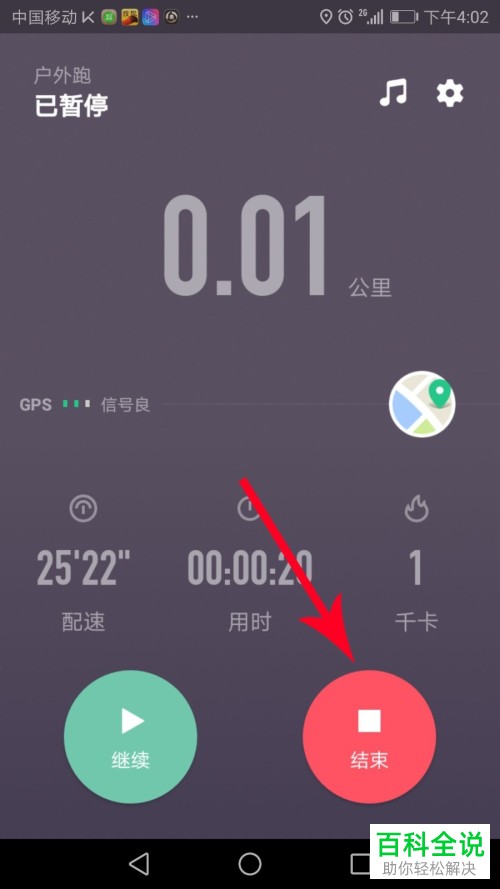
7.接下来界面会弹出一条提示上传不成功,我们点击下方的稍后上传按钮。
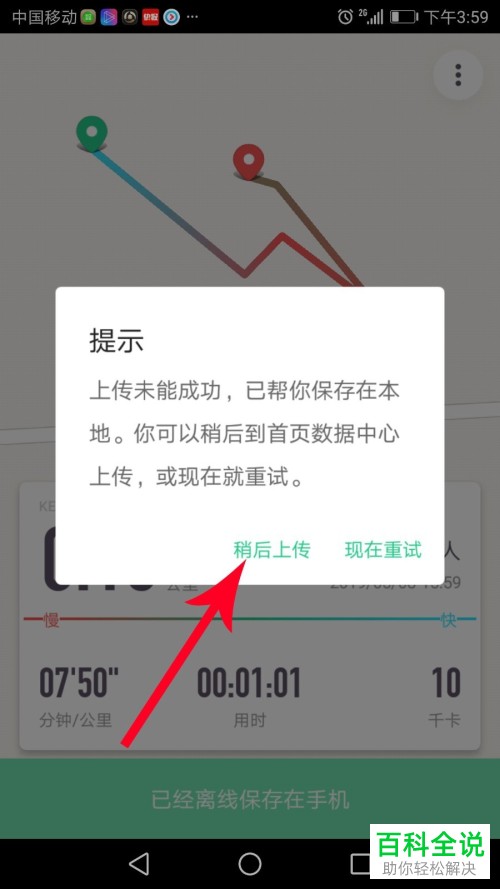
8. 然后我们只需要重新打开网络连接进入到软件界面,就可以在界面中看到有一条未上传的跑步记录,我们点击去上传按钮。

9. 然后我们就会进入到待上传记录的界面,我们在界面中找到跑步的记录点击上传按钮。

上传完成之后,我们就可以在跑步界面中找到我们这条记录了。
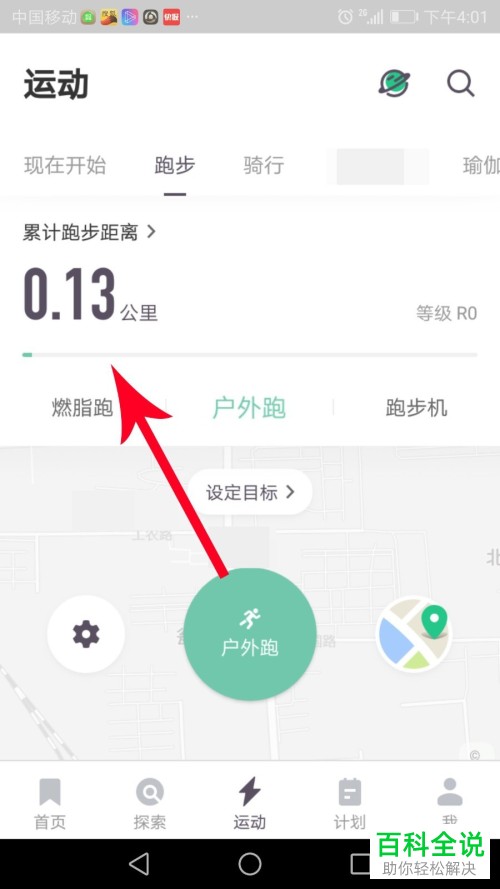
以上就是使用手机keep软件离线地图跑步时产生跑步记录的方法。
赞 (0)

